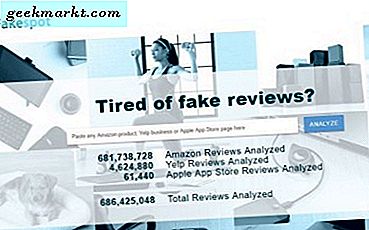Nếu bạn muốn ghi lại đài phát thanh yêu thích của mình hoặc nhạc trò chơi điện tử đang phát trên máy Mac, thì Soundflower là tùy chọn phổ biến nhất hiện có. Chưa rõ, Soundflower là phần mềm giúp bạn định tuyến âm thanh đến bất kỳ ứng dụng Mac nào thay vì loa mặc định. Tôi đã sử dụng Soundflower trong 3 năm qua và chưa bao giờ gặp bất kỳ sự cố nào. Tuy nhiên, sau các bản cập nhật macOS mới nhất, phiên bản gần đây của Soundflower đã ngừng hoạt động trên Seria và High Seria. Nếu bạn tải xuống thiết lập Soundflower từ Google, rất có thể bạn sẽ gặp phải lỗi cài đặt Soundflower không thành công.
Đọc: Tự động phiên âm Video / Âm thanh YouTube bằng Soundflower trên Mac
![[Khắc phục] Cài đặt Soundflower không thành công: Cách ghi âm thanh nội bộ trên máy Mac](http://geekmarkt.com/img/100585/fix-soundflower-installation-failed-how-to-record-internal-audio-on-mac-0a69ba1f54fb2824d774857c6ce44c9f-100585.jpg)
Vì vậy, tại sao chúng ta gặp lỗi Cài đặt Soundflower không thành công?
Sau một hồi nghiên cứu, tôi đã tìm ra câu trả lời trên StackExchange, theo tác giả alecail, điều này là do Bảo vệ tính toàn vẹn của hệ thống. El Capitan và các phiên bản cao hơn yêu cầu phải ký kext để tải chúng. Cái này được cài đặt kext trong / Library / Extensions / chứ không phải trong / System / Library / Extensions như các phiên bản trước
Tuy nhiên, giải pháp của anh ấy không hiệu quả với tôi. Rất may sau một chút nghiên cứu, tôi đã có thể tìm thấy phiên bản có chữ ký kext từ nhà phát triển. Làm theo các bước.
Sửa lỗi cài đặt Soundflower không thành công
1. Tải xuống phiên bản Soundflower đã ký bằng liên kết này. Tải xuống tệp có nội dung “Soundflower-2.0b2.dmg”Và cài đặt dmg trên máy Mac giống như bạn cài đặt bất kỳ ứng dụng nào khác. Đơn giản, hãy chạy trình cài đặt gói Soundflower bằng cách nhấp đúp vào tệp pkg. Tùy thuộc vào cài đặt macOS của bạn, bạn có thể thấy lỗi từ GateKeeper.
![[Khắc phục] Cài đặt Soundflower không thành công: Cách ghi âm thanh nội bộ trên máy Mac](http://geekmarkt.com/img/100585/fix-soundflower-installation-failed-how-to-record-internal-audio-on-mac-4b2569a5ce22280ee2da39476945de9e-100585.png)
2. Để vượt qua nó, bạn cần tạm thời vô hiệu hóa GateKeeper. Đi đến Tùy chọn hệ thống chọn Bảo mật & Quyền riêng tư và sau đó nhấp vào Chung, tiếp theo, để thực hiện bất kỳ thay đổi nào, bạn phải nhấp vào Biểu tượng ổ khóa ở góc dưới cùng bên trái để mở khóa cài đặt. Tiếp theo, nhấp vào Vẫn mở, bên cạnh Soundflower.pkg đã bị chặn.
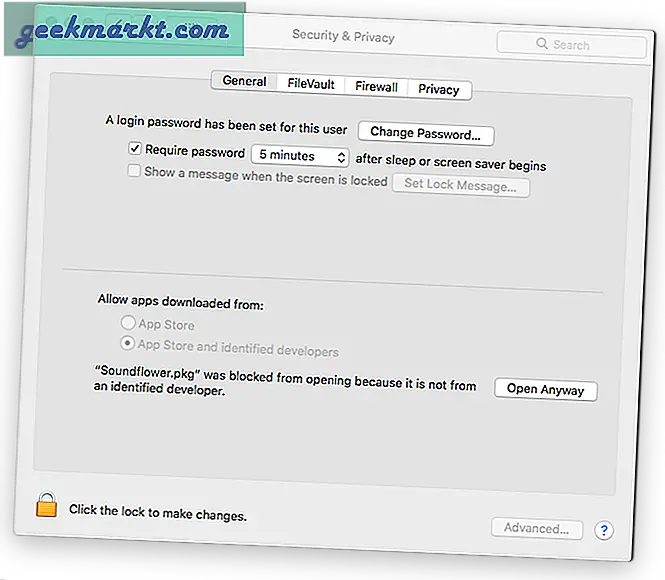
3. Chấp nhận cảnh báo bảo mật và quay lại và nhấp vào gói Soundflower, sau khi hoàn tất, bạn sẽ có thể cài đặt phiên bản đã ký mà không có vấn đề gì
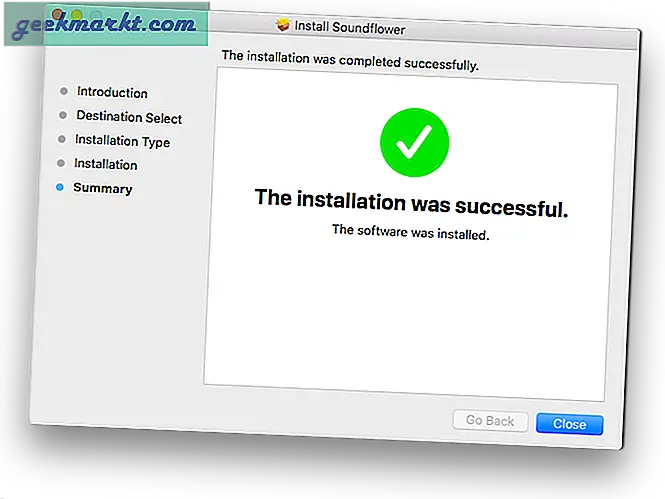
4. Bây giờ, hãy mở Tùy chọn hệ thống trên máy Mac của bạn, hãy chọn Âm thanh, chuyển sang Đầu ra tab và thiết lập Soundflower (2ch) như thiết bị phát âm thanh. Một cách nhanh chóng để kiểm tra xem Soundflower có hoạt động hay không là bắt đầu phát bất kỳ tệp âm thanh nào, trong khi Soundflower là ch2 được chọn để xuất. Bạn sẽ không thể nghe thấy bất cứ điều gì.
![[Khắc phục] Cài đặt Soundflower không thành công: Cách ghi âm thanh nội bộ trên máy Mac](http://geekmarkt.com/img/100585/fix-soundflower-installation-failed-how-to-record-internal-audio-on-mac-5c5604fb7c5a38c0cb56d4165da0e9a5-100585.png)
5. Bây giờ, hãy mở Quicktime hoặc bất kỳ phần mềm ghi âm thanh nào. QuickTime cho phép người dùng Mac phát các tệp phim, nhưng nó cũng có thể được sử dụng để ghi lại màn hình và âm thanh. Vì nó miễn phí và được tích hợp sẵn nên chúng tôi sẽ sử dụng nó cho trường hợp này. Tuy nhiên, nếu bạn muốn kiểm soát nhiều hơn, bạn có thể sử dụng một ứng dụng miễn phí như Simple Recorder. Chúng tôi sử dụng nó và nó hoạt động tốt.
![[Khắc phục] Cài đặt Soundflower không thành công: Cách ghi âm thanh nội bộ trên máy Mac](http://geekmarkt.com/img/100585/fix-soundflower-installation-failed-how-to-record-internal-audio-on-mac-a766f4e60ddecc4ae84e063e5ef9a82a-100585.png)
6. Đi tới Tập tin và lựa chọn Ghi âm, Một cái cửa sổ mới sẽ bật lên. Nhấp vào mũi tên thả xuống bên cạnh biểu tượng ghi âm và đặt chọn nguồn âm thanh Soundflower ch2 và bắt đầu ghi âm. bạn sẽ không nghe thấy bất cứ điều gì nhưng âm thanh bên trong máy Mac của bạn sẽ ghi lại trong nền.
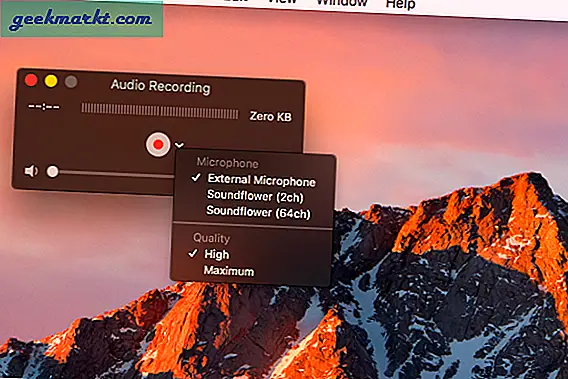
Nhược điểm duy nhất là bạn không thể nghe thấy âm thanh muốn được ghi lại, vì vậy hãy đảm bảo rằng bạn chú ý đến dấu thời gian của âm thanh bạn muốn ghi lại. Sau khi hoàn tất, chỉ cần nhấp vào biểu tượng dừng trên biểu tượng QuickTime để dừng ghi. Nó sẽ hiển thị cho bạn bản xem trước tệp đã ghi của bạn.
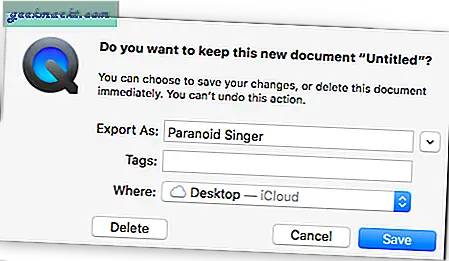
Một lần nữa, hãy nhớ rằng bạn sẽ không thể nghe thấy bất cứ điều gì vì bạn đã đặt nguồn đầu ra thành Soundflower trong Âm thanh cài đặt của máy Mac của bạn. Vì vậy, bạn cần phải đảo ngược các thay đổi bạn đã thực hiện ở đó (đặt Đầu ra âm thanh thành loa hoặc tai nghe) và nghe bản ghi của bạn. Nếu bạn hài lòng với bản ghi của mình, hãy lưu nó trên máy tính để bàn hoặc thứ gì đó. Và đó là nó.
![[Khắc phục] Cài đặt Soundflower không thành công: Cách ghi âm thanh nội bộ trên máy Mac](http://geekmarkt.com/img/100585/fix-soundflower-installation-failed-how-to-record-internal-audio-on-mac-234e9d0ed7282ed096275bbdb7ed538a-100585.png)
Cách gỡ cài đặt Soundflower
Không giống như các ứng dụng khác của Mac, bạn sẽ không tìm thấy Soundflower trong thư mục Ứng dụng của mình. Thay vào đó, để gỡ cài đặt Soundflower, chỉ cần chạy Uninstall Soundflower.scpt có trong thư mục Soundflower. nếu bạn chưa có, bạn có thể tải xuống từ liên kết ở trên.
Cũng đọc:Cách kết nối Mic USB với điện thoại thông minh để quay video